Modelo 190
Activación
En la sección Datos para impuestos de la ficha de Empresa, se pueden indicar los datos de contacto que se deben informar en los diferentes modelos que se envían a la AEAT.

Si debe presentar el modelo 190 de una comunidad, abra su ficha y vaya a la sección Impuestos. Compruebe que tiene activada la casilla Gestionar modelos 111 y 190.

La presentación de los modelos puede realizarse manualmente accediendo a la web de la AEAT o bien telemáticamente, haciendo que sea Adminet quien se conecte a la AEAT, remita el modelo y obtenga y guarde el justificante de la presentación. Haga clic aquí para ver cómo activar la presentación telemática.
Datos de los que se nutre el modelo
El modelo 190 toma los datos de los datos contenidos en los 4 trimestres de los modelos 111 de cada declarante. Haga clic aquí para acceder a la documentación del modelo 111 de comunidades.
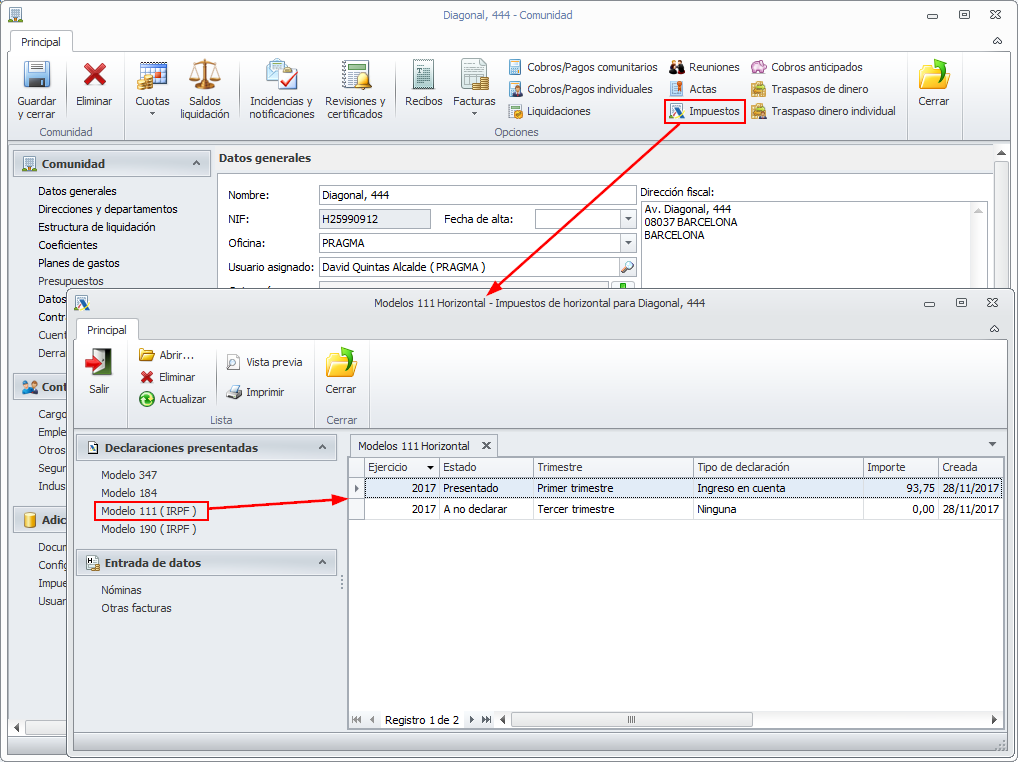
Procesar modelos 190
Generar los modelos
Para procesar los modelos 190 de las comunidades, vaya al menú Impuestos y haga clic en el botón Modelo 190.

Se abrirá la siguiente ventana, desde donde se gestionará todo el proceso de preparación, comprobación y presentación del modelo, así como el envío de notificaciones a los declarados. Vemos 3 pestañas (Pendientes de presentar, Presentados y Todos) donde se irán guardando las declaraciones que se vayan preparando y procesando.
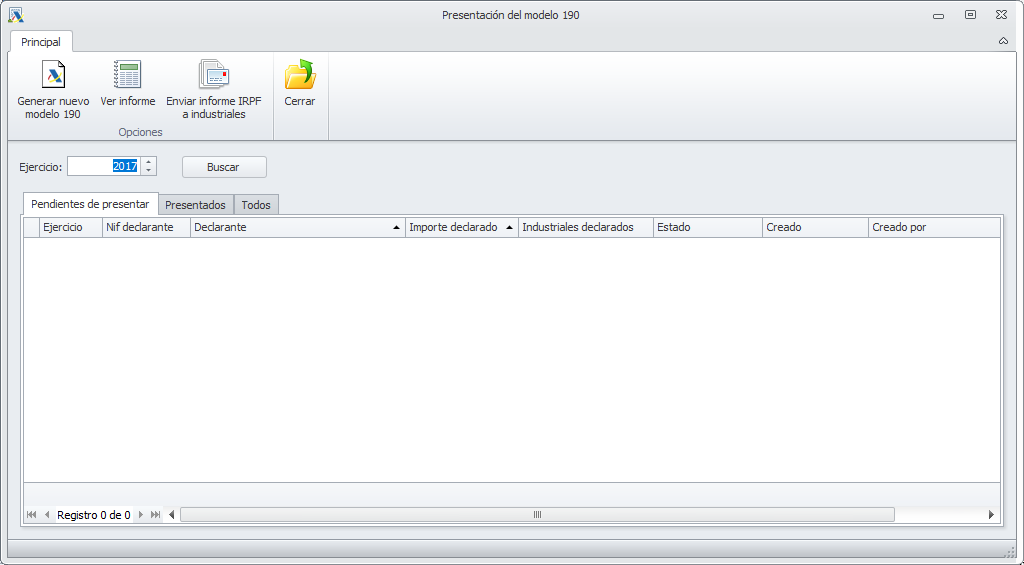
El botón Generar nuevo modelo 190 abre un asistente en el que puede escoger el periodo y las comunidades a procesar.

A continuación, se muestran las autoliquidaciones trimestrales que intervienen en los modelos de las comunidades seleccionadas. Si hace clic sobre el texto Presentado, abrirá la ficha de ese modelo 111.
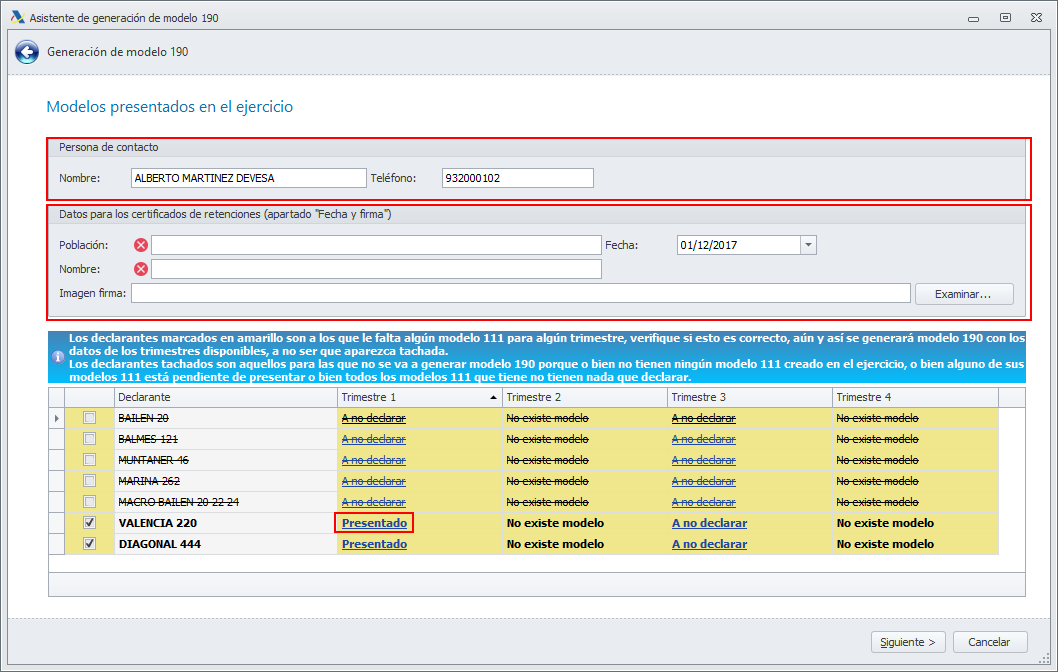
En la parte superior se muestran los datos de contacto indicados en la ficha de Empresa. Se pueden cambiar si lo desea.
En el cuadro Datos para los certificados de retenciones (apartado "Fecha y firma") debe cumplimentar los datos que desea que se muestren en los certificados de retenciones, que se remiten tras generar el modelo.
Población: Indique la población en la que se emiten los certificados. Generalmente corresponderá a la población del administrador.
Fecha: Día en que se emiten los certificados de retenciones.
Nombre: Nombre de la persona (del despacho del administrador) que firma los certificados.
Imagen firma: Si desea que el certificado incluya una firma digitalizada, escoja el archivo que contiene dicha firma. Si no escoge ningún archivo, los certificados se emitirán sin firma.
La siguiente ventana del asistente, muestra un resumen de las comunidades que no generan modelo 190 por no tener nada a declarar o no tener modelos 111 presentados.

Las declaraciones generadas quedan en las pestañas Pendientes de presentar. Aquellas comunidades que tengan activada la preparación del modelo, pero no tengan autoliquidaciones trimestrales y por lo tanto no deban presentar el modelo 190, aparecerán en la pestaña A no declarar.
Consultar y contrastar datos con los declarados

Ver informe
El botón Ver informe permite visualizar la información incluida en los modelos 190 de cada una de las comunidades. Se emplea para la verificación de datos.
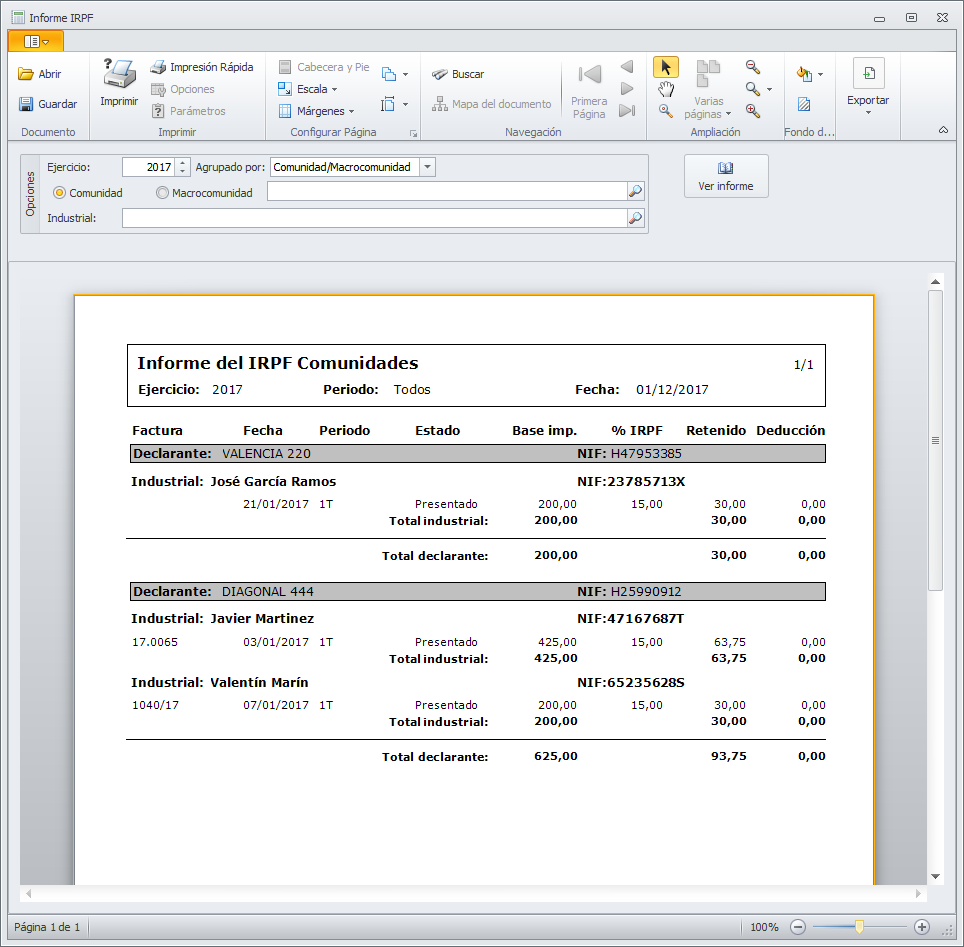
Enviar informe IRPF a industriales
El botón Enviar informe IRPF a industriales abre un asistente de notificaciones masivas con el que se remite a cada industrial las retenciones que han sido declaradas por cada comunidad.
Enviar certificados para la renta a industriales y empleados
El botón Enviar certificados está disponible únicamente al acceder a la pestaña Presentados y remite a los industriales y a los empleados de la comunidad el certificado oficial de retenciones para su declaración de renta.
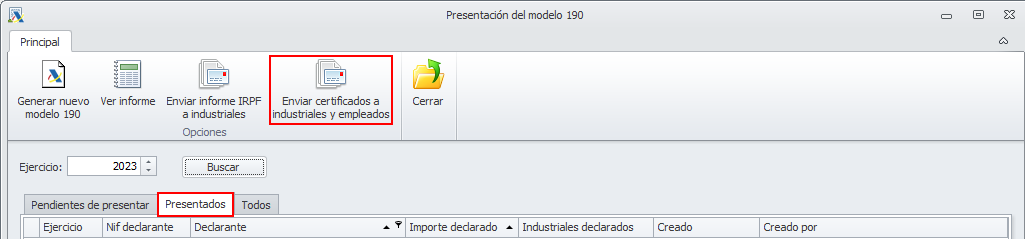
Presentación de los modelos
Presentación telemática
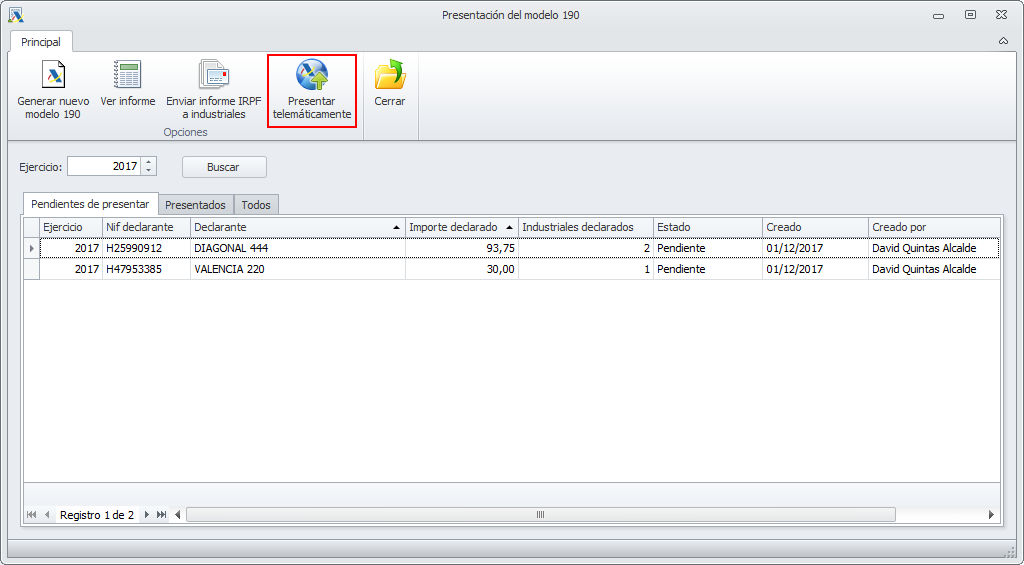
A través del botón Presentar telemáticamente se realiza la presentación de los modelos. El modelo es enviado directamente a la Agencia Tributaria, descargándose y guardándose el comprobante de presentación.
Las declaraciones presentadas pasan automáticamente a la pestaña Presentados.
Desde la ficha de una declaración pendiente de presentar se puede también realizar la presentación telemática.
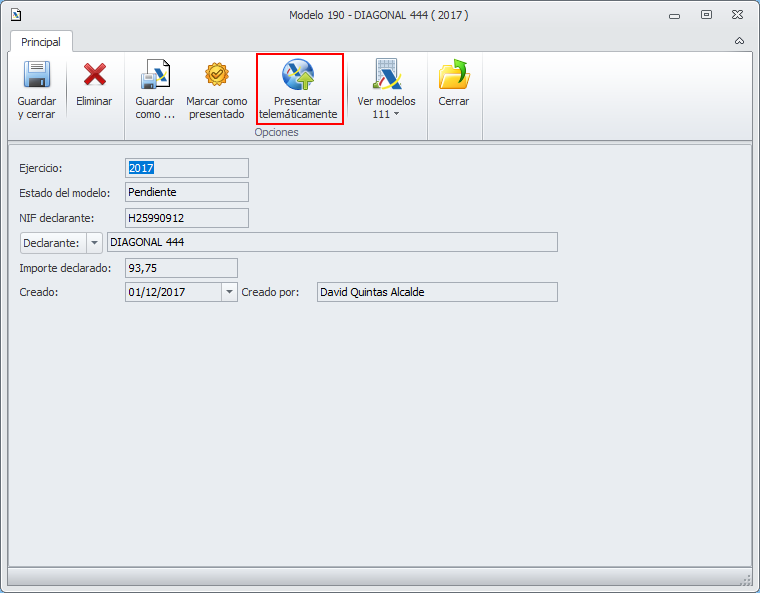
Además, puede obtenerse una copia del fichero de la declaración en formato txt, usando el botón Guardar como.
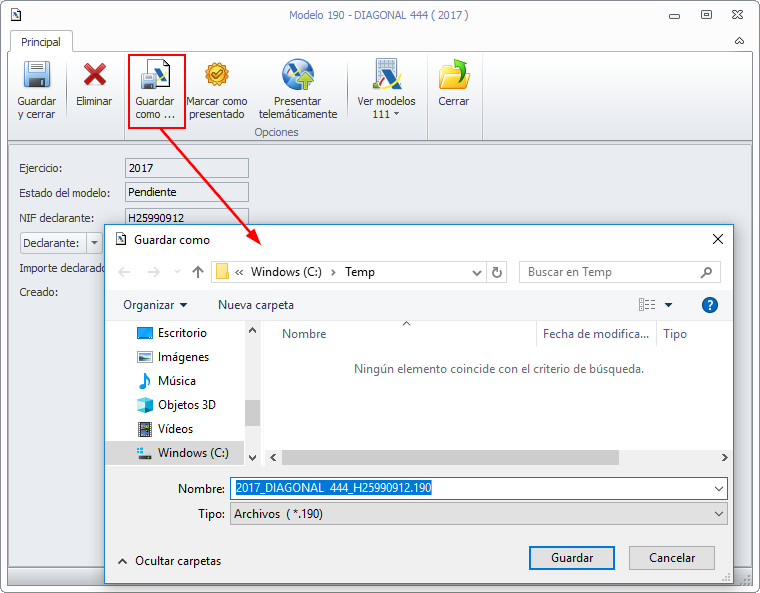
Presentación manual
Desde la opción Guardar como se genera el fichero para presentar a la AEAT. Se debe guardar en algún lugar del ordenador (por ejemplo C:\AEAT) para luego enviarlo a la Agencia Tributaria.
En el caso de que la declaración no se presente con adminet, tras la presentación debe entrarse en cada una de las declaraciones y hacer clic en el botón Marcar como presentado. Le permite cargar el fichero pdf de la declaración presentada y pasa la declaración a la pestaña Presentados.

Al seleccionar el archivo que contiene la declaración, el programa solicita que se informe del número de justificante de presentación.

Consulta de modelos
Desde la ficha de un modelo presentado, además de obtener una copia del fichero txt, a través del botón Guardar como, se puede abrir el justificante de presentación.
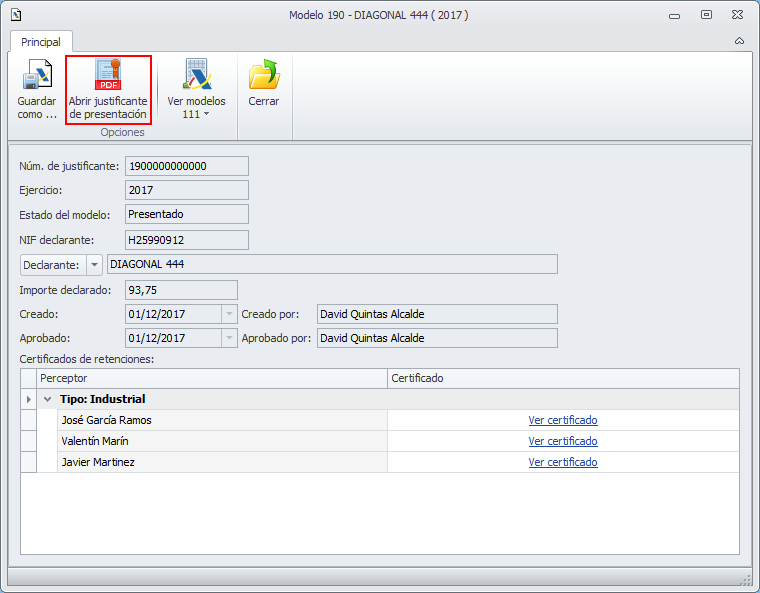
En la ficha de la comunidad, desde el botón Impuestos se pueden consultar también las declaraciones presentadas de todos los modelos.

